구글 스프레드 시트 필터는 방대한 데이터를 효율적으로 관리하고 원하는 정보를 빠르게 찾아내는 강력한 도구입니다. 구글 스프레드 시트 필터 실무 활용 사례와 고급 기능까지 자세히 알아보세요! 구글 스프레드 시트 필터를 사용해 데이터를 정리하고 분석하며 팀 협업과 업무 생산성을 극대화하는 방법을 소개합니다.
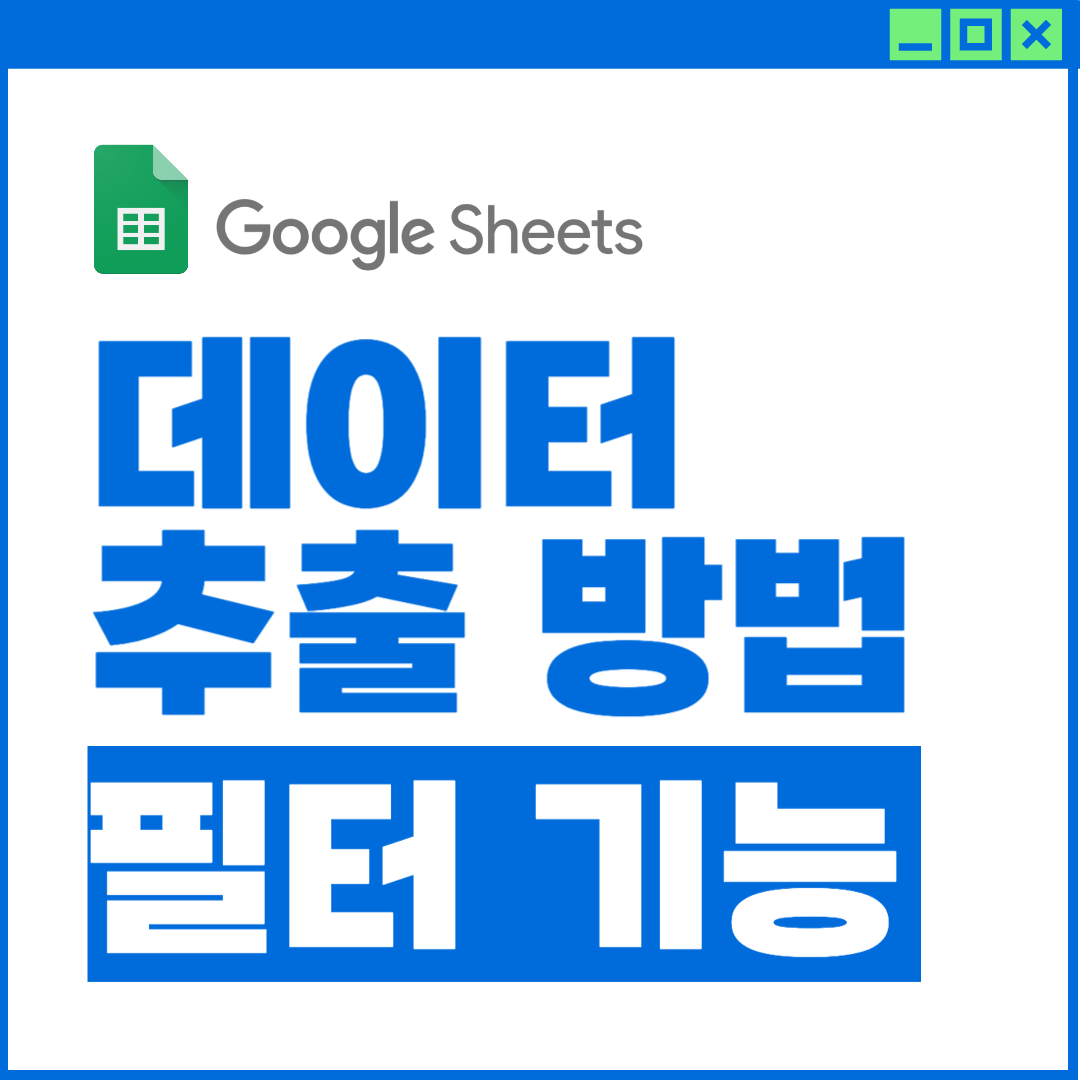
구글 스프레드 시트 필터란?
구글 스프레드 시트 필터는 데이터를 효율적으로 정리하고 원하는 조건에 따라 특정 정보를 빠르게 찾아볼 수 있도록 돕는 기능입니다. 데이터가 많을수록 유용하며, 복잡한 데이터 세트를 간단하게 관리할 수 있도록 필수적인 도구입니다. 필터를 사용하면 데이터를 숨기거나 특정 열 또는 행만 표시할 수 있어, 생산성과 데이터 가독성을 동시에 높일 수 있습니다.
구글 스프레드 시트 필터의 실무 활용 사례
실무에서는 구글 스프레드 시트 필터를 다양하게 활용할 수 있습니다.
- 팀 협업에서 데이터 정리: 각 팀원이 자신에게 필요한 데이터만 필터링해 확인할 수 있습니다.
- 판매 보고서 분석: 제품별, 지역별, 기간별로 데이터를 필터링하여 인사이트를 도출합니다.
- 마케팅 캠페인 관리: 캠페인 성과 데이터를 특정 KPI 기준에 따라 구분하거나 우선순위에 따라 정리할 수 있습니다.
필터를 사용하면 방대한 데이터를 빠르게 분석하고 실무 의사 결정을 효율적으로 내릴 수 있습니다.
구글 스프레드 시트 필터 만드는 방법
구글 스프레드 시트에서 필터를 만드는 방법은 간단합니다. 다음 단계를 따라 해보세요
- 필터를 적용할 데이터 범위를 선택하세요.
- 상단 메뉴에서 데이터 > 필터 만들기를 클릭합니다.
- 각 열의 드롭다운 화살표를 클릭하여 필터 조건을 설정하세요.
이렇게 하면 원하는 조건에 맞게 데이터를 실시간으로 필터링할 수 있습니다. 실수로 데이터를 건드릴 걱정 없이 안전하게 정리할 수 있어 매우 유용합니다.

구글 스프레드 시트 필터의 고급 기능 및 활용 팁
구글 스프레드 시트의 필터 기능을 한 단계 업그레이드해 보세요.
- 조건부 필터: 텍스트, 숫자, 날짜 등 특정 조건에 맞는 데이터를 필터링합니다. 예를 들어, '매출이 100만 원 이상인 경우' 또는 '특정 날짜 이후의 데이터만 표시' 같은 작업이 가능합니다.
- 필터 보존하기: 팀원들이 사용하는 공용 데이터 시트에서 각자의 필터를 적용하고 저장할 수 있습니다. 이렇게 하면 다른 사용자의 필터링 작업에 영향을 주지 않습니다.
- 필터 보기 활용: 데이터를 영구적으로 변경하지 않고 임시로 특정 데이터를 필터링할 수 있습니다.
아래의 링크에 구글 스프레드 시트 필터 사용법이 예제 이미지와 함께 자세히 소개되어 있으니, 궁금하신 분들은 참고하시길 바랍니다.
구글 스프레드 시트 필터 : 이렇게 사용해야 잘 사용하는 겁니다! 5분 완벽 가이드
구글 스프레드 시트 필터 만들기 방법이 궁금한가요? 구글 스프레드 시트에서는 함수를 사용하는 방법도 있지만, 필터를 생성해 원하는 값만 쉽게 확인할 수 있습니다. 구글 스프레드 시트 필터
soyo-letter.com
'기본 사용법' 카테고리의 다른 글
| 구글 스프레드 시트 줄바꿈 100% 활용법(줄바꿈 vs 자르기 vs 오버플로우) (0) | 2025.02.27 |
|---|---|
| 구글 스프레드 시트 틀고정 완벽 가이드 – 실무 활용부터 응용까지 (0) | 2025.02.18 |
| 실무 효율 UP! 구글 스프레드시트 드롭다운 만들기(초보자편) (0) | 2025.01.16 |
| 구글 스프레드 시트 셀병합 : 알아두면 작업이 편해지는 간단 팁은?! (1) | 2024.12.09 |
| 스프레드 시트 중복값 삭제하고, 고유 목록 확인하기(3초컷) (1) | 2024.08.07 |



